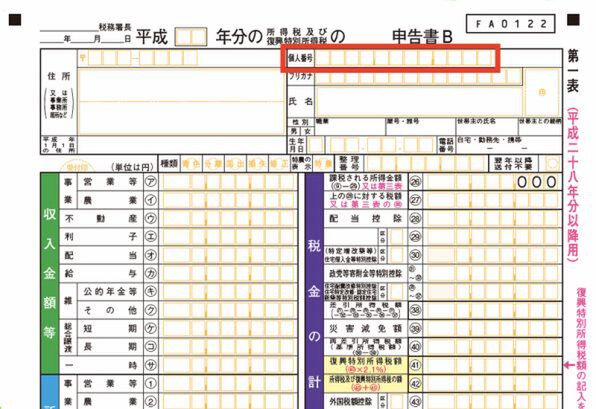還付金が見えてくる……!確定申告書Bの攻略手順
帳簿付け、収支内訳書の記入を終えたら次がラストステップ! いよいよ「確定申告書」を作成します。フリーランサーが使用するのは「確定申告書B」という書類。ここには、以下のような内容を記載していきます。
1. まずは「収入金額等」を記載。「事業」「営業等」の欄に、収支内訳書で最初に書いた収入の合計金額を記します。続いて「所得金額」の「合計」欄に、収支内訳書で求めた「所得金額」を記入します。
2. 「所得から差し引かれる金額」の欄に、控除額の合計を記載します。所得から控除できるものは、2020年分確定申告より合計所得金額に応じた「最大48万円の基礎控除」誰でも控除できる「38万円の基礎控除」(※平成30年度税制改正に従い、2020年1月10日に記事内容を加筆変更)のほか、医療費や社会保険料、生命保険料控除などさまざまなものがあるので、自分が控除できるものを調べておきましょう。
3. 1から2を差し引いた金額が、最終的に「課税される所得金額」です。この金額から、本来納めるべき「所得税額」が明らかになります。青色申告の場合は、この「課税される所得金額」から最大65万円を特別控除できます。
4. 最後に、取引先から送られてきた支払調書に記載された源泉徴収額を合計。その合計額から、3で求めた所得税額を差し引いた額が、国から還付されることになります。これで確定申告書Bの記載は完了です!
電卓不要!「やよいの白色申告 オンライン」なら
帳簿の作成から申告書のプリントアウトまでお任せ!
せっかく経費を手計算したのに、カバンの隅から新たなレシートを発見してしまった……。初めての確定申告には、そんな間違いがつきもの。何度も計算のやり直しをしたくないなら、クラウドソフトを利用して自動計算するのが楽です。「やよいの白色申告 オンライン」なら、画面の案内に従って経費や収入額を入力していくだけで、法定帳簿と確定申告書類がカンタンに作れちゃう。簿記や会計の知識がなくても大丈夫。しかもずーっと無料で使えておトク、青色申告への変更もカンタンです!

この連載の記事
- 第10回
sponsored
確定申告、申告忘れや記載ミスに課される罰則やペナルティは? - 第9回
sponsored
青色申告に変更して65万円控除! 複雑な複式簿記は無料ソフトで時短できる - 第7回
sponsored
個人事業主・フリーランスの節税テク、自宅の家賃や光熱費を経費にする - 第6回
sponsored
マイナンバーで今回の確定申告はこう変わる、10の疑問を解決 - 第5回
sponsored
初めての「確定申告」、年内やることリストをまとめてみた! - 第4回
sponsored
いわばフリーランスの退職金、節税もできる「小規模企業共済」に注目 - 第3回
sponsored
白色申告から青色申告へ、最初の「期首残高」って何を入れるの? - 第2回
sponsored
ホントにおトクなの? 「ふるさと納税」初めてガイド - 第1回
sponsored
フリーランスや起業家必見、独立したらどんな届けが必要? ビジネス
アスキー確定申告虎の巻(目次)
この記事の編集者は以下の記事もオススメしています
-
ビジネス
弥生、年間4860円「やよいの白色申告 オンライン」を永年無償化へ -
sponsored
個人事業主・フリーランスの節税テク、自宅の家賃や光熱費を経費にする -
sponsored
白色申告から青色申告へ、最初の「期首残高」って何を入れるの? -
ビジネス
確定申告をやらないと逆に“大損”なんですよー!! -
ビジネス
アスキー確定申告虎の巻(目次) -
ビジネス
確定申告に必要なものまとめ -
ビジネス
確定申告うっかり50万円損した話 -
ビジネス
確定申告 知らずに控除漏れで大損した話 -
ビジネス
「凶器は経費」レスラーが確定申告パワポで解説 -
ビジネス
仮想通貨が「雑所得」はおかしい=税理士 -
ビジネス
仮想通貨で1億円儲けたら税金はいくら? -
トピックス
仮想通貨で2億円儲けた学生「税金どうすれば……」 -
ビジネス
確定申告 税金安くする「節税方法」の基本 -
ビジネス
ずるい確定申告 税理士がこっそり教える締切間際の裏ワザ -
スマホ
LINEで確定申告書類がわかる機能、LINE Payとfreeeが開発 -
ビジネス
弥生 19 シリーズなどが軽減税率対策補助金の対象に -
ビジネス
弥生、東北地方初の仙台営業所を新設 -
ビジネス
確定申告、電車代など領収書がない経費はどうすればいい? -
ビジネス
払い過ぎた税金が戻る「還付金」を受け取れる人まとめ -
ビジネス
早めに確定申告を終わらせると還付金の入金が早い説を検証 -
ビジネス
宝くじに当たったら確定申告する必要ある?? -
ビジネス
2020年提出の確定申告、マイナンバーの記載は必要? -
ビジネス
確定申告書にマイナンバーを書き忘れたら罰則ってありますか? -
ビジネス
2020年提出の確定申告、マイナンバーの本人確認書類は必要ですか -
ビジネス
2020年提出の確定申告、受付期間はいつから? -
ビジネス
払いすぎた税金が戻る「還付申告」は過去何年分できますか? -
ビジネス
確定申告で間違いやすい事例、保険加入者は要チェック! -
ビジネス
2020年提出の確定申告、自宅の家賃・電気代を経費にする方法 -
ビジネス
メルカリやヤフオクの売上は確定申告が必要? -
ビジネス
【2020年提出】確定申告、準備の手順まとめ -
ビジネス
【2020年提出】確定申告に必要な書類ガイド -
ビジネス
確定申告に必要なレシートをなくした! どうすればいい? -
ビジネス
【2020年提出】国税庁が公表、確定申告「ふるさと納税の申告漏れ」に注意 -
ビジネス
【2020年提出】確定申告、人間ドック費用は医療費控除の対象? -
ビジネス
【2020年提出】確定申告カウントダウン残り1ヵ月、提出までにやることまとめ -
sponsored
【2020年提出】確定申告、クレジットカードは利用日? それとも引き落とし日? -
ビジネス
朗報:確定申告を早い時期に提出すると還付金の入金が爆速 -
ビジネス
【2020年提出】確定申告でありがちな計算ミスとは? 薬局によく行く人は要注意 -
ビジネス
【2020年提出確定申告】マイナンバーカード紛失! 再発行はできる? -
ビジネス
確定申告、競馬など公営ギャンブルの払戻金は? -
ビジネス
【2020年提出】確定申告の受付開始まで土日は残り3回! 準備の手順まとめ -
ビジネス
【2020年提出】確定申告の必要な人 対象者はだれ? -
ビジネス
【2020年提出】確定申告、アルバイトは必要? -
ビジネス
【2020年提出】確定申告を記入する「用紙」はどこでゲットできる? -
ビジネス
【2020年提出確定申告】ポイントで事務用品買ったら経費にできる? -
ビジネス
【2020年提出】確定申告、引越したら住所はどっちを書く? -
ビジネス
【2020年提出】確定申告の相談&受付できる会場ってどこ? -
ビジネス
【2020年提出】確定申告、1月31日からiPhone、Androidスマホでe-Tax可能に -
ビジネス
払い過ぎた税金を取り戻す「還付申告」ができる人一覧 -
ビジネス
【2020年提出】確定申告、申告する「所得」の種類まとめ -
ビジネス
【2020年提出】確定申告書の作成に支払調書って必要? -
ビジネス
国税庁 確定申告の疑問に答える「チャットボット」開始 -
ビジネス
【2020年提出】確定申告、10万円未満の自作PCのパーツは消耗品? -
ビジネス
【2020年提出】国税庁が公表 確定申告で源泉徴収票の添付が不要に -
ビジネス
確定申告のワザ「経費にできるモノ」「できないモノ」基準は? -
ビジネス
【2020年提出】「確定申告をしない」という選択肢はアリか -
ビジネス
【2020年提出】確定申告のやり方まとめ -
ビジネス
【2020年提出】確定申告受付まで1週間! 還付金の入金はいつ? -
ビジネス
【2020年提出】確定申告をし忘れた場合の処罰について -
ビジネス
【2020年提出】確定申告、メガネやレーシックは医療費控除の対象になるか -
ビジネス
【2020年提出】国税庁が公表、確定申告「基礎控除の記載漏れ」に注意 -
ビジネス
【2020年提出】確定申告の受付期間はいつからいつまで? -
ビジネス
【2020年提出】国税庁が発表 確定申告にはマスク着用で -
ビジネス
【2020年提出】確定申告開始まであと1日! 税務署での必要書類まとめ -
ビジネス
【2020年提出】確定申告の受付開始 「脱税」にあたる行為とはなにか -
ビジネス
【2020年提出】確定申告 医療費控除、病院へのタクシー代は対象になる? -
ビジネス
【2020年提出】確定申告「e-Tax」のやり方 -
ビジネス
【2020年提出】国税庁が公表 確定申告「医療費控除の計算間違い」に注意 -
ビジネス
【2020年提出】確定申告、マスクは医療費控除の対象になるのか -
ビジネス
【2020年提出】確定申告の準備方法まとめ -
ビジネス
【2020年提出】確定申告、税務署は土日も開いてる? 2月24日は朗報! -
ビジネス
【2020年提出】確定申告、医療費控除の対象になる費用まとめ -
ビジネス
【2020年提出】確定申告、電車賃など領収書がない経費の処理方法 -
ビジネス
【2020年提出】確定申告書、提出しないと罰則 !? -
ビジネス
【2020年提出】確定申告、医療費控除明細書の書き方と入手法 -
ビジネス
【2020年提出】確定申告、e-Taxが利用できない時間に注意! -
ビジネス
【2020年提出】確定申告の必要書類まとめ -
ビジネス
税理士YouTuber「ヒロ税理士」が弥生で確定申告の手早いやり方を紹介 -
ビジネス
【朗報!】青色申告承認申請手続きも、4月15日に延長 -
ビジネス
【2020年4月16日提出期限】確定申告の必要な人 対象者はだれ? -
ビジネス
弥生「電子インボイス推進協議会」10社共同で発足 -
ビジネス
【2021年提出 確定申告】個人事業主やフリーランスが年内までにやることリスト -
ビジネス
【2021年提出】確定申告、電車代など領収書がない経費はどう処理する? -
ビジネス
【2021年提出】確定申告をすれば税金が戻る「還付金」を受け取れる人まとめ -
ビジネス
【2021年提出】確定申告、マスクは医療費控除の対象になる!? -
ビジネス
【2021年提出】宝くじに当たったら確定申告は必要? それとも不要? -
ビジネス
【2021年提出】メルカリやヤフオクの売上は確定申告が必要? -
ビジネス
【2021年提出】確定申告は基礎控除額の改正に注意! -
ビジネス
【2021年提出】確定申告、マイナンバーの本人確認書類は必要ですか? -
ビジネス
2021年提出の確定申告、受付期間はいつから? -
ビジネス
払いすぎた税金を取り戻せる「還付申告」は過去何年分できますか? -
ビジネス
弥生会計、請求書AIクラウド「LayerX INVOICE」と連携